تُستخدم النماذج القابلة للتعبئة بشكل متكرر في مستندات Microsoft Word مثل DOC و DOCX وتنسيقات ملفات أخرى. في هذه المقالة ، سننشئ نموذجًا قابلًا للتعبئة في مستند Word برمجيًا باستخدام C# مع Aspose.Words for .NET API. علاوة على ذلك ، سنغطي أيضًا إزالة أو حذف حقول النموذج القابلة للتعبئة.
تثبيت
يمكنك تكوين Aspose.Words لـ .NET API في تطبيق .NET الخاص بك ثم استخدامه مع C# أو VB.NET. يمكنك إما تنزيل DLL من قسم الإصدارات الجديدة أو تكوينه باستخدام الأمر NuGet التالي.
PM> Install-Package Aspose.Words -Version 20.8.0
علاوة على ذلك ، يمكنك أيضًا تثبيت API باستخدام أداة NuGet Manager for Solution في Visual Studio ، كما هو موضح في لقطة الشاشة أدناه:
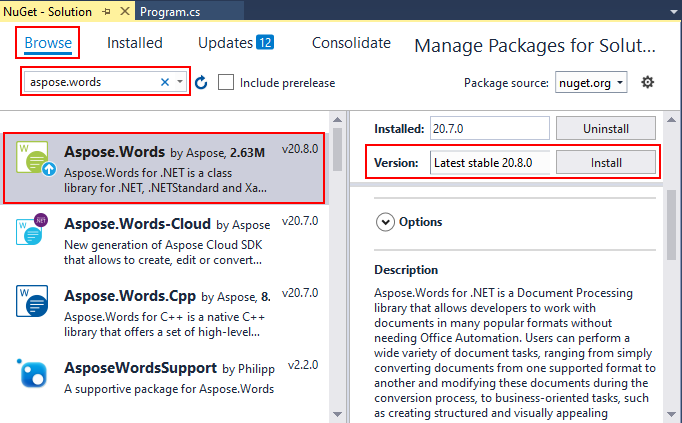
لذلك تم تكوين API في هذه الخطوة. دعنا ننتقل إلى معرفة حالات الاستخدام التالية:
- إنشاء حقول نموذج قابلة للتعبئة باستخدام خانة الاختيار ، مربع نص في Word باستخدام C#
- حذف حقل نموذج قابل للتعبئة من مستند Word باستخدام C#
إنشاء حقول نموذج قابلة للتعبئة مع خانة اختيار ، مربع نص في Word باستخدام C#
يمكنك إنشاء أو إدراج خانات اختيار في مستند Word بسهولة مع بضع خطوات أساسية. بالإضافة إلى خانة الاختيار ، سوف نستكشف أيضًا كيفية إضافة مربع نص ومربع تحرير وسرد. فيما يلي خطوات إدراج أو إضافة خانة الاختيار ومربع النص ومربع التحرير والسرد في ملف DOCX.
- تهيئة مستند Word جديد
- أدخل حقل نموذج نصي باستخدام أسلوب InsertTextInput
- أدخل حقل خانة الاختيار باستخدام طريقة InsertCheckBox
- أدخل حقل مربع التحرير والسرد باستخدام طريقة InsertComboBox
- حفظ ملف الإخراج كلمة
يوضح مقتطف الشفرة أدناه كيفية إدراج حقل قابل للتعبئة مثل مربع الاختيار ومربع النص ومربع التحرير والسرد في ملفات Word (DOC / DOCX) في C#:
// تهيئة مستند Word الجديد
Aspose.Words.Document doc = new Aspose.Words.Document();
Aspose.Words.DocumentBuilder builder = new Aspose.Words.DocumentBuilder(doc);
// أدخل حقل نموذج نصي
Aspose.Words.Fields.FormField text = builder.InsertTextInput("TextInput", Aspose.Words.Fields.TextFormFieldType.Regular, "", "Hello", 0);
// أضف فاصل أسطر
builder.InsertBreak (Aspose.Words.BreakType.LineBreak) ؛
// أدخل حقل نموذج خانة اختيار
Aspose.Words.Fields.FormField checkbox = builder.InsertCheckBox("CheckBox", true, true, 0);
checkbox.Checked = true;
builder.InsertBreak (Aspose.Words.BreakType.LineBreak) ؛
string[] items = { "One", "Two", "Three" };
// أدخل حقل نموذج Combobox
Aspose.Words.Fields.FormField combo = builder.InsertComboBox("DropDown", items, 0);
//builder.InsertBreak (Aspose.Words.BreakType.LineBreak) ؛
dataDir = dataDir + "InsertFormFields.docx";
doc.Save(dataDir);
علاوة على ذلك ، Aspose.Words for .NET API هي واجهة برمجة تطبيقات غنية بالميزات تتيح لك تعيين العديد من خصائص حقول النموذج. على سبيل المثال ، يمكن استخدام فئة FormField لتعيين الحجم والقيمة الافتراضية ووحدات الماكرو للدخول والخروج ، إلخ.
احذف حقل نموذج قابل للتعبئة في مستند Word باستخدام C#
تعد إضافة حقل نموذج قابل للتعبئة وحذف حقل نموذج قابل للتعبئة من أهم الميزات وأكثرها استخدامًا مع الإشارة إلى النماذج في ملفات الكلمات. الآن ، دعونا نلقي نظرة على كيفية حذف حقل نموذج قابل للتعبئة باستخدام C# في تطبيقات .NET الخاصة بك. يمكنك اتباع الخطوات التالية لحذف حقل:
- قم بتحميل ملف كلمة الإدخال باستخدام فئة المستند
- احصل على حقل نموذج قابل للتعبئة حسب اسمه
- استدعاء طريقة إزالة
- حفظ ملف الإخراج كلمة
يعتمد مقتطف الشفرة التالي على هذه الخطوات التي توضح كيفية حذف حقل نموذج قابل للتعبئة من مستند Word مع C#:
// تحميل ملف DOCX المصدر
Aspose.Words.Document doc = new Aspose.Words.Document(dataDir + "InsertFormFields.docx");
// تحميل حقول النموذج من ملف word
Aspose.Words.Fields.FormFieldCollection documentFormFields = doc.Range.FormFields;
// قم بالوصول إلى مربع الاختيار
Aspose.Words.Fields.FormField checkbox = documentFormFields["CheckBox"];
//حذف أو إزالة خانة الاختيار
checkbox.Remove();
// احفظ ملف DOCX المحدث
doc.Save(dataDir + "DeleteField.docx");
استنتاج
في الختام ، تعلمنا كيفية إنشاء أو إنشاء حقول نموذج قابلة للتعبئة في DOCX ، أو ملفات النظام. علاوة على ذلك ، قمنا أيضًا بفحص كيفية حذف أو إزالة حقل نموذج من مستند Word. في حالة وجود أي لبس أو شك أو استفسار ، يرجى مراسلتنا على Free Support Forum. نود مساعدتك!